7 Gründe, warum Ihre WooCommerce-PayPal-Zahlungen nicht funktionieren und wie man sie beheben kann
Veröffentlicht: 2023-08-10PayPal ist unbestritten eine der beliebtesten Zahlungsmethoden weltweit. Die meisten WooCommerce-Sites – oder auch alle anderen E-Commerce-Sites – verwenden PayPal als Zahlungsgateway.
Viele Ladenbesitzer nutzen das WooCommerce PayPal Payments-Plugin, um ihren Shop mit ihrem PayPal-Konto zu verbinden. Es handelt sich um ein Plugin, das von WooCommerce und PayPal gemeinsam entwickelt und unterstützt wird.
Viele Ladenbesitzer berichten jedoch auch, dass WooCommerce-PayPal-Zahlungen bei ihnen nicht funktionieren. Ebenso haben viele WooCommerce-Shop-Besitzer Probleme mit anderen WooCommerce-PayPal-Plugins, die sie verwenden.
In diesem Beitrag besprechen wir einige häufige Probleme im Zusammenhang mit WooCommerce-PayPal-Zahlungen und den Gründen, warum WooCommerce-PayPal im Allgemeinen nicht funktioniert.
WooCommerce PayPal-Zahlungen funktionieren nicht – Gründe und Lösungen
Es kann eine Vielzahl von Gründen dafür geben, dass PayPal-Zahlungen in Ihrem WooCommerce-Shop nicht funktionieren. Sie können von so kleinen Dingen wie falschen API-Details bis hin zu so komplizierten Dingen wie der Sperrung Ihres Kontos durch PayPal reichen.
Lassen Sie uns einige der häufigsten Fehler und Zahlungsprobleme besprechen und erfahren, wie Sie diese richtig beheben können.
Fehler in den Kontodetails oder Anmeldeinformationen
Einer der häufigsten Gründe dafür, dass WooCommerce PayPal Payments nicht funktioniert, ist die Eingabe ungültiger oder falscher Kontodaten während des Einrichtungsvorgangs.
Wenn also WooCommerce PayPal in Ihrem Shop nicht funktioniert, sollten Sie zunächst alle von Ihnen eingegebenen Daten überprüfen. Die API-Details sind ein Bereich, in dem viele Websitebesitzer Fehler machen.
Selbst ein kleiner Fehler kann zu Zahlungsausfällen oder anderen technischen Problemen führen. Überprüfen Sie also noch einmal alle Details.
Sie können sich bei Ihrem PayPal-Konto anmelden, um Ihre API-Daten erneut abzurufen. Bitte befolgen Sie die hier erläuterten Schritte, um die API-Details Ihres PayPal-Kontos zu finden und diese direkt in die Einstellungen Ihres WooCommerce-PayPal-Plugins zu kopieren.
Problem mit der manuellen Einrichtung oder fehlende Plugin-Updates
Es gibt Fälle, in denen Ladenbesitzer scheinbar alles richtig eingerichtet haben, am Ende aber Probleme mit dem Zahlungseingang haben. Diese Probleme können sich auf eine kleine Anzahl von Zahlungen, die Sie erhalten, auswirken oder sogar den Erhalt von Geldern ganz verhindern.
Dies sind einige spezifische Fehler, die oft sehr schwer herauszufinden sind. Dies könnte auch an der Verwendung eines veralteten Plugins oder eines Plugins liegen, bei dem bekanntermaßen bestimmte Probleme bei der Zahlungsabwicklung auftreten.
Wenn Sie glauben, dass dies bei Ihnen der Fall sein könnte, prüfen Sie, ob Updates für Ihr Zahlungs-Plugin vorliegen. Wenn Sie feststellen, dass für Ihr Plugin seit längerem kein Update mehr veröffentlicht wurde, ist es an der Zeit, Ihr Zahlungs-Plugin durch ein anderes zu ersetzen, das vom Entwickler besser gewartet und unterstützt wird. Wir werden später in unserem Beitrag ausführlich darüber sprechen.
Wenn Ihr Plugin jedoch kürzlich aktualisiert wurde, besteht der nächste Schritt darin, den automatischen Assistenten des Plugins zu verwenden, sofern verfügbar. Dadurch würde das Risiko von Fehlern oder fehlerhafter Konfiguration weitgehend ausgeschlossen.
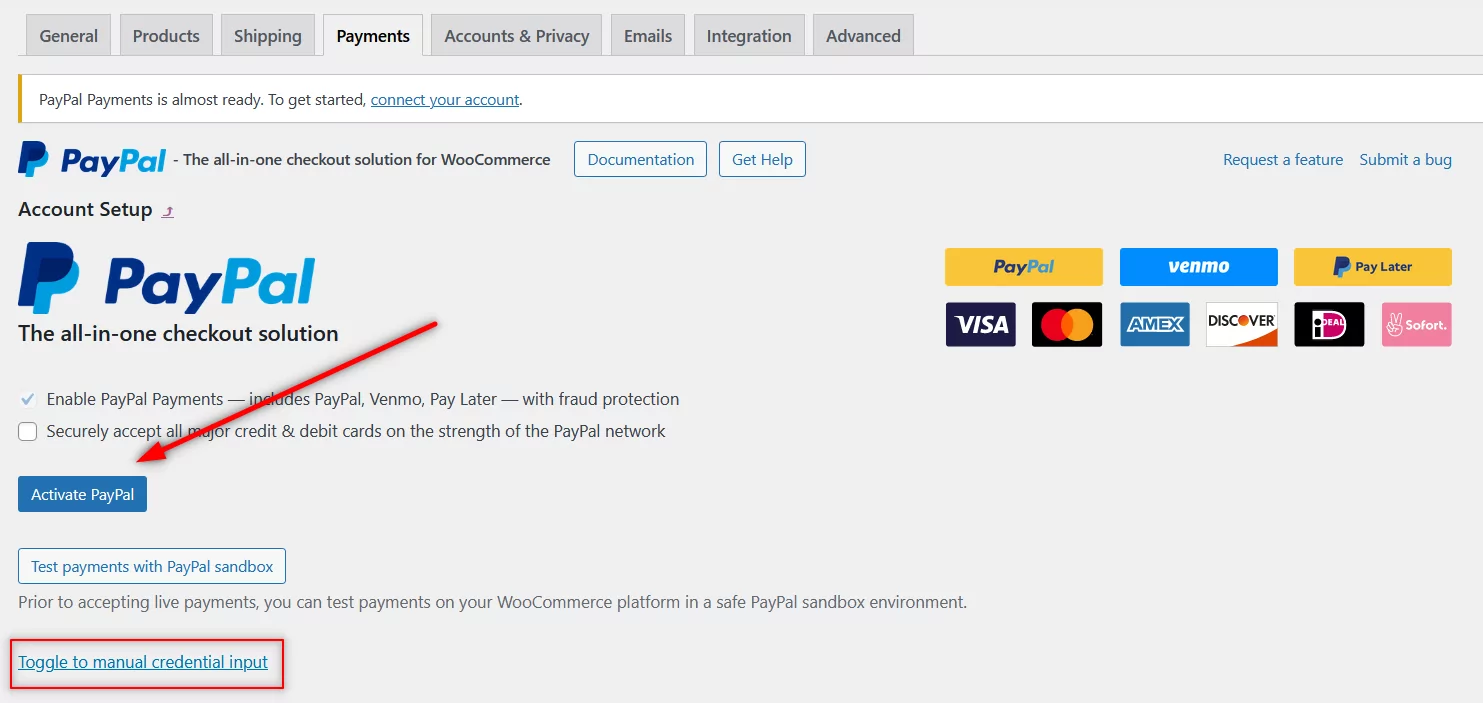
Manuelle Setups sind viel anfälliger für Fehler und Störungen als die Verwendung eines automatischen Setup-Prozesses.
Es ist jedoch keine Garantie dafür, dass Sie in Zukunft nie wieder auf Probleme stoßen werden. Aber es ist eine gute Möglichkeit, Probleme mit Ihrer manuellen Einrichtung auszuschließen.
Nicht in einer Sandbox-Umgebung testen
Heutzutage ermöglichen nahezu alle PayPal-Plugins das Testen Ihres PayPal-Kontos mit Ihrem WooCommerce-Shop in einer „Sandbox“-Umgebung. Das bedeutet im Grunde, dass Ihr Plugin und PayPal eine virtuelle Umgebung erstellen und einige gefälschte Transaktionen durchführen, genau wie echte Transaktionen, um zu testen, ob alles richtig funktioniert.
Durch die Verwendung der Sandbox-Umgebung vor dem Einrichten des Empfangs echter Zahlungen kann die Wahrscheinlichkeit fehlgeschlagener Zahlungen oder WooCommerce-PayPal-Problemen erheblich verringert werden.
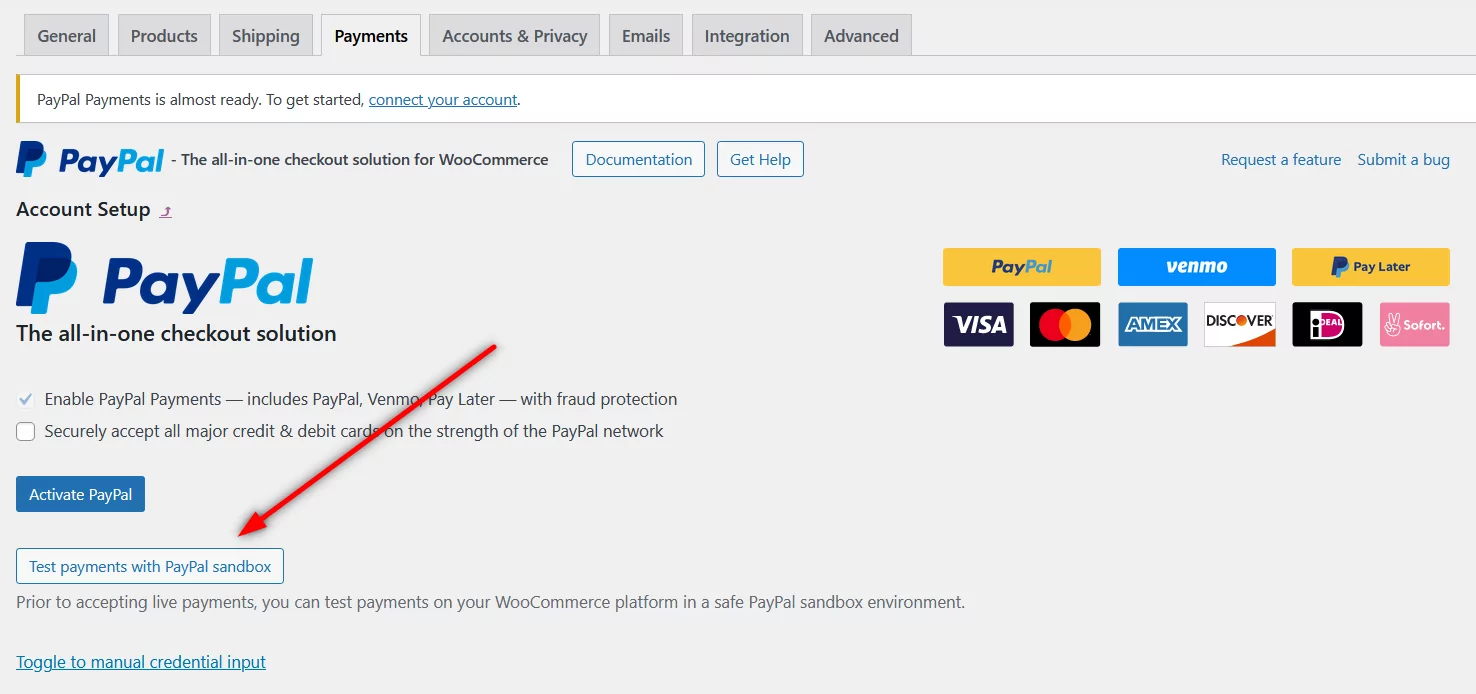
Allerdings ist ein erfolgreicher Sandbox-Test auch kein Garant für ein ausfallsicheres Zahlungssystem. Bei vielen Shops kommt es auch nach einem erfolgreichen Sandbox-Test zu Zahlungsfehlern. Mehr dazu weiter unten.
Probleme mit Ihrem PayPal-Konto
Wenn die gefälschten Zahlungen in der Sandbox-Umgebung durchgeführt wurden, beim Versuch, echte Zahlungen von Ihren Kunden zu erhalten, jedoch fehlschlugen, ist die wahrscheinlichste Ursache ein Problem mit Ihrem PayPal-Konto.
Wenn Sie sich dessen nicht bewusst sind, teilen wir Ihnen mit, dass PayPal bekanntermaßen plötzlich verschiedene Arten von Beschränkungen für Händlerkonten einführt, wenn ihnen Unregelmäßigkeiten auffallen. Wenn Sie eine höhere Anzahl von Rückerstattungsanträgen erhalten oder einige Ihrer Kunden einen Rechtsstreit gegen Sie angestrengt haben, besteht die Möglichkeit, dass PayPal Ihr Konto eingeschränkt hat.
Es kann auch technische Gründe geben, diese hängen jedoch viel eher mit Ihrem PayPal-Konto zusammen als mit dem Plugin oder einem Konflikt auf Ihrer WooCommerce-Website. Sie müssen sich daher an den PayPal-Kundendienst wenden und ihn bitten, Ihr Konto zu überprüfen.
Ausführen von benutzerdefinierten WooCommerce-Zahlungsgateways
Wenn Sie in Ihrem Shop benutzerdefinierte WooCommerce-Zahlungsgateways verwenden, könnte dies auch einer der Gründe dafür sein, dass Sie Probleme beim Empfang von Zahlungen haben. Wenn Sie den WooCommerce-Klassencode geändert haben, um ein benutzerdefiniertes Zahlungsgateway zu integrieren, könnte dies auch zu einem Konflikt mit Ihren anderen Zahlungsmethoden führen.
Dies ist einer der Gründe, warum benutzerdefinierte Zahlungsgateways im Allgemeinen nicht empfohlen werden, es sei denn, Sie sind sicher, dass Sie sie wirklich benötigen. Wenn Sie sie jedoch aus irgendeinem Grund verwenden müssen, müssen Sie ausreichend Geld für die richtige technische Hilfe ausgeben, um sie richtig zu integrieren.
Wenn in Ihrem Shop ein benutzerdefiniertes Zahlungsgateway integriert ist und Ihre PayPal-Zahlungen nicht funktionieren oder bestimmte Zahlungen nicht ausgeführt werden, müssen Sie einen Entwickler beauftragen, den Code zu überprüfen und zu prüfen, ob alles in Ordnung ist. Dies gilt insbesondere dann, wenn Sie einige Aktualisierungen an Ihrem PayPal-Zahlungs-Plugin vorgenommen haben, während Ihre benutzerdefinierte Zahlungs-Gateway-Integration gleich geblieben ist.
Das Gleiche gilt für Geschäfte, die mehrere Zahlungsgateways mit WooCommerce betreiben. Sie müssen überprüfen, ob benutzerdefinierter Code, den Sie möglicherweise zu den Dateien Ihrer Website hinzugefügt haben, ordnungsgemäß funktioniert und nicht aufgrund von Aktualisierungen geändert wurde.
Verwendung eines Plugins für mehrere Zahlungen
Konflikte zwischen verschiedenen Plugins, die den gleichen Zweck erfüllen, sind bei WordPress keine Seltenheit. Sei es ein WordPress-Mitgliedschafts-Plugin oder ein WooCommerce Stripe-Zahlungs-Plugin – wenn Sie mehr als ein Plugin derselben Art verwenden, ist die Möglichkeit eines „Konflikts“ zwischen ihnen auf Ihrer Website sehr real.
Sie neigen dazu, sich gegenseitig in ihrer Funktion zu behindern, da sie versuchen, die gleichen Aktionen auszuführen. Einfach ausgedrückt: Wenn Sie Probleme mit PayPal-Zahlungen in Ihrem Shop haben und mehrere PayPal-Zahlungen oder sogar allgemeine Zahlungs-Plugins verwenden, versuchen Sie, alle bis auf eines zu löschen/deaktivieren, um zu sehen, ob das Problem dadurch behoben wird.
Spezifische WooCommerce-Zahlungsfehler
Lassen Sie uns auch kurz einige spezifische, aber häufige Fehler durchgehen und was sie normalerweise widerspiegeln.
10002 Fehler: Dieser Fehler hängt mit falschen API-Details zusammen. Sie müssen die von Ihnen eingegebenen API-Details noch einmal überprüfen.
10565 Fehler: Dieser Fehler betrifft nur bestimmte Zahlungen. Wenn ein Benutzer aus einem nicht unterstützten Land versucht, direkt mit Kreditkarte zu bezahlen, ohne Ihre Website zu verlassen, kann dies zu einem Zahlungsfehler führen. Diese spezielle Zahlungsfunktion steht nur Benutzern aus den USA, Großbritannien und Kanada zur Verfügung.
10413 Fehler: Dieser Fehler wird ausgelöst, wenn der Gesamtbetrag im Warenkorb nicht mit dem Betrag übereinstimmt, der von einem anderen Plugin auf Ihrer Website berechnet und von PayPal angefordert wird. Idealerweise müssen Sie die Verwendung von Plugins mit ähnlichen Funktionalitäten vermeiden, die zu solchen Konflikten führen können.

11586 Fehler: Dieser Fehler kann bedeuten, dass bestimmte Händlerfunktionen für Ihr Konto noch nicht aktiviert sind. Dies kann dazu führen, dass bestimmte Zahlungen nicht ausgeführt werden. Sie müssen PayPal kontaktieren und darum bitten, die Funktion „Direktzahlung – Wiederkehrende Zahlungen“ zu aktivieren.
Verwenden Sie das WooCommerce PayPal Payments Plugin?
Viele Benutzer, die diesen Beitrag lesen, verwenden wahrscheinlich das WooCommerce PayPal Payments-Plugin. Es ist eines der beliebtesten PayPal-Zahlungs-Plugins, aber leider bei weitem nicht das beste.
Hier ist ein kurzer Blick auf die Benutzerbewertungen, die es erhalten hat. Benutzer lügen nicht!
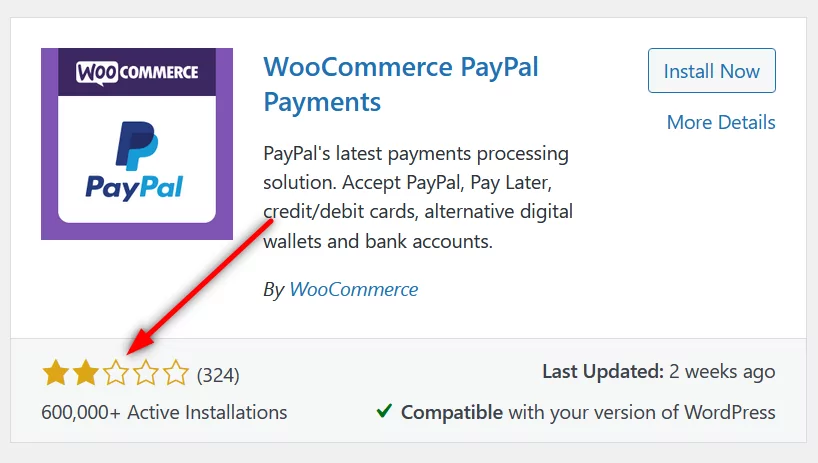
Wie Sie sehen, kam es bei diesem Plugin in der Vergangenheit immer wieder zu Zahlungsproblemen aller Art. Während einige davon behoben werden können, ist es mit diesem Plugin schwierig, eine sehr stabile, zuverlässige Zahlungsinfrastruktur für Ihren WooCommerce-Shop zu haben.
Und das bringt uns zum nächsten Punkt, den wir in diesem Thema behandeln wollen.
Erwägen Sie eine lohnendere Alternative zu kostenpflichtigen Mitgliederabonnements
Während bestimmte Zahlungsfehler bei Ihrem PayPal-Konto oder Probleme aufgrund ungültiger Anmeldeinformationen verständlich sind, sind häufige Zahlungsprobleme im Zusammenhang mit Plugins inakzeptabel. Durch die Verwendung eines zuverlässigeren PayPal-Zahlungs-Plugins können Sie viele Zahlungsfehler vermeiden.
Paid Member Subscriptions ist ein vollständiges WooCommerce-Zahlungs-Plugin, mit dem Sie Zahlungen mit PayPal Standard, PayPal Express, wiederkehrende Zahlungen mit PayPal und sogar Stripe-Zahlungen akzeptieren können.
Mit anderen Worten: Sie benötigen nicht einmal mehrere Zahlungs-Plugins, um Zahlungen mit PayPal und Stripe zu akzeptieren. Dies allein trägt dazu bei, viele Zahlungsfehler zu vermeiden, die durch Konflikte zwischen zwei verschiedenen Zahlungs-Plugins entstehen.
Darüber hinaus hilft es auch, andere Probleme in Ihrem WooCommerce-Shop zu vermeiden, wie zum Beispiel, dass WooCommerce-Gutscheine nicht angezeigt werden oder funktionieren, was ein weiteres häufiges Problem ist, mit dem Shop-Besitzer nur schwer umgehen können.
Kostenpflichtige Mitgliederabonnements Pro
Paid Member Subscriptions ist ein äußerst zuverlässiges Zahlungs-Plugin, das außerdem über eine Vielzahl weiterer nützlicher Funktionen verfügt.
Holen Sie sich das PluginOder laden Sie die KOSTENLOSE Version herunter
Kostenpflichtige Mitgliederabonnements – ein komplettes Paket an Zahlungs- und Mitgliedschaftsfunktionen
Bezahlte Mitgliederabonnements sind viel mehr als nur ein Zahlungs-Plugin. Es ist auch ein vollständiges WordPress-Mitgliedschafts-Plugin. Sie können eine Abonnement-Website mit verschiedenen Preisstufen erstellen oder Produkte oder Dienstleistungen mit wiederkehrenden Zahlungsplänen verkaufen.
Es bietet außerdem viele nützliche Funktionen, die beim Einrichten eines erfolgreichen WooCommerce-Shops helfen, z. B. das Erstellen privater Produkte in WooCommerce für Premium-Benutzer oder Abonnenten, das Ausblenden von Produkten basierend auf Benutzerrollen und sogar das Erstellen eines privaten WooCommerce-Shops.
Es gibt viele weitere Funktionen wie E-Mail-Erinnerungen, Preisgestaltung nach Wunsch, kostenlose Testversionen und so weiter.
Sie können Zahlungen mit PayPal Standard auch in der kostenlosen Version der kostenpflichtigen Mitgliederabonnements akzeptieren. Tatsächlich können Sie mit der kostenlosen Version sogar wiederkehrende Zahlungen über PayPal Standard und Stripe akzeptieren. Andere Zahlungsgateways wie PayPal Express und andere nützliche Funktionalitäten sind jedoch nur in der kostenpflichtigen Version verfügbar.
Sandbox-Funktionalität in kostenpflichtigen Mitgliederabonnements
Mit kostenpflichtigen Mitgliederabonnements können Sie eine Sandbox-Umgebung nutzen, um Zahlungen zu testen, bevor Sie die Dinge in Betrieb nehmen. Hier finden Sie auch eine ausführliche Dokumentation, die Sie zum Einrichten eines Sandbox-Tests benötigen.
Sie müssen lediglich die Details des Testkontos in die Einstellungen für kostenpflichtige Mitgliederabonnements eingeben und die Zahlungsumgebung wird dann für Sie getestet.
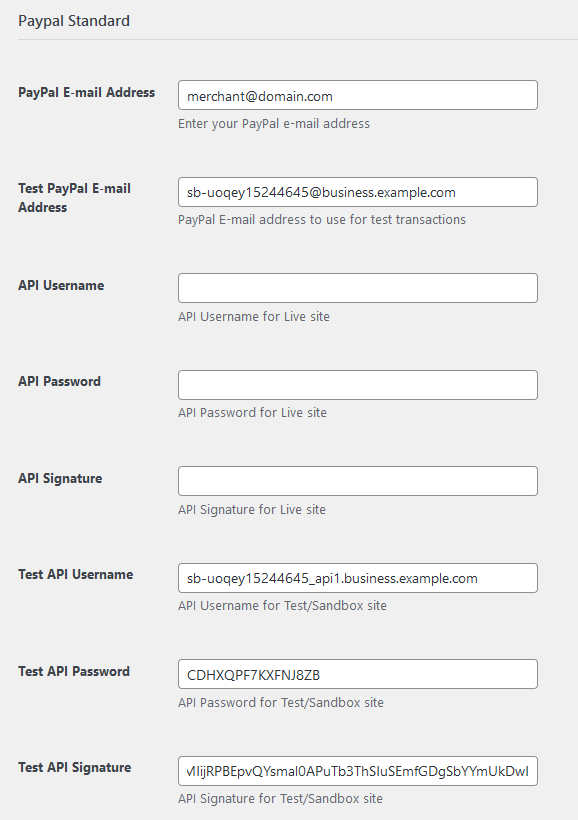
Wie richte ich PayPal-Zahlungen mit kostenpflichtigen Mitgliederabonnements ein?
Das Einrichten von PayPal-Zahlungen mit kostenpflichtigen Mitgliederabonnements ist unglaublich einfach. Laden Sie zunächst kostenpflichtige Mitgliederabonnements über die Seite „Plugins“ in Ihrem WordPress-Dashboard herunter, installieren und aktivieren Sie sie.
Wenn Sie nun Zugriff auf alle nützlichen Funktionen erhalten möchten, kaufen Sie hier die Pro-Version des Plugins. Melden Sie sich dann bei Ihrem Cozmoslabs-Konto an. Sie können dort die Pro-Version des Plugins herunterladen und auch die kostenlose Version, falls Sie dies noch nicht getan haben.
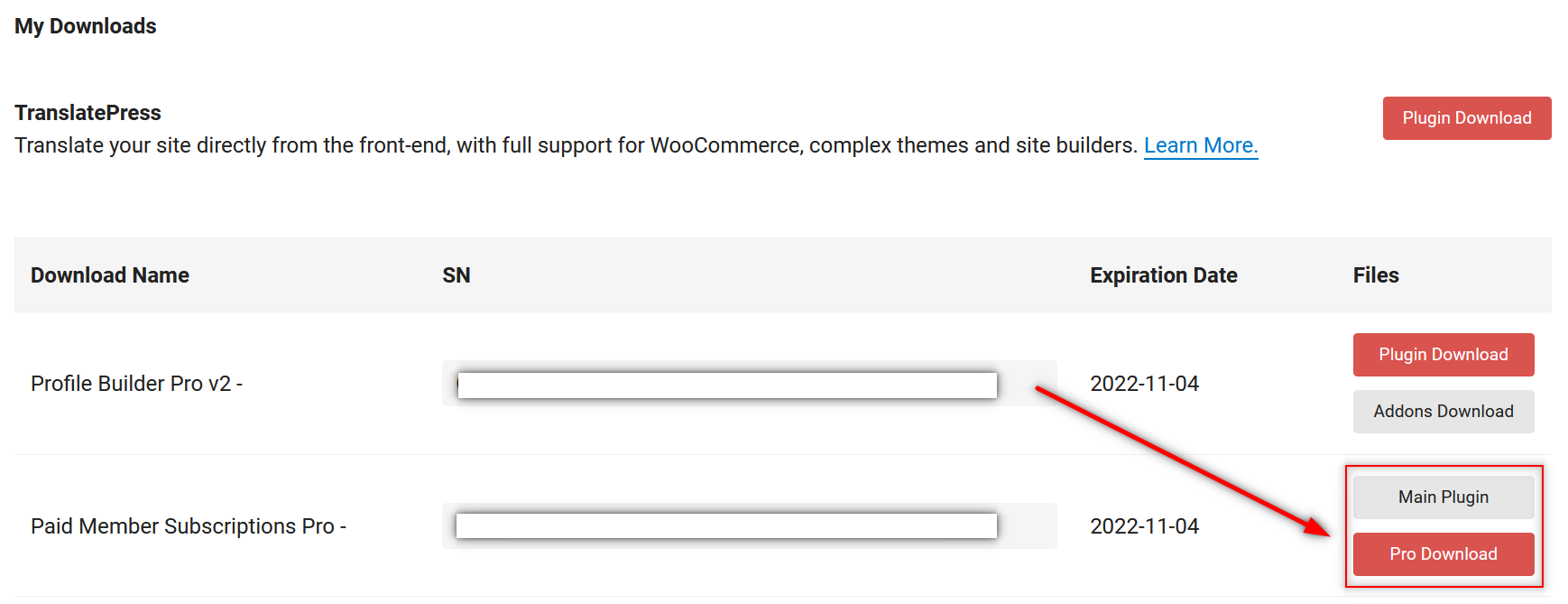
Laden Sie dann das Plugin von derselben Plugins- Seite hoch, auf der Sie neue Plugins herunterladen und installieren können. Klicken Sie einfach oben auf der Plugins- Seite auf die Schaltfläche „Hochladen “, wählen Sie die Pro-Plugin-Dateien aus, klicken Sie auf die Schaltfläche „ Jetzt installieren “ und aktivieren Sie dann das Plugin.
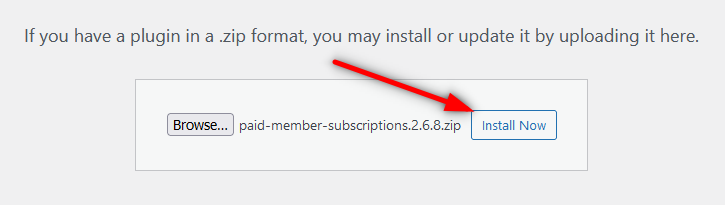
Klicken Sie nun im Menü „Kostenpflichtige Mitgliederabonnements“ auf die Option „Einstellungen“ . Klicken Sie dann auf die Registerkarte Zahlungen .
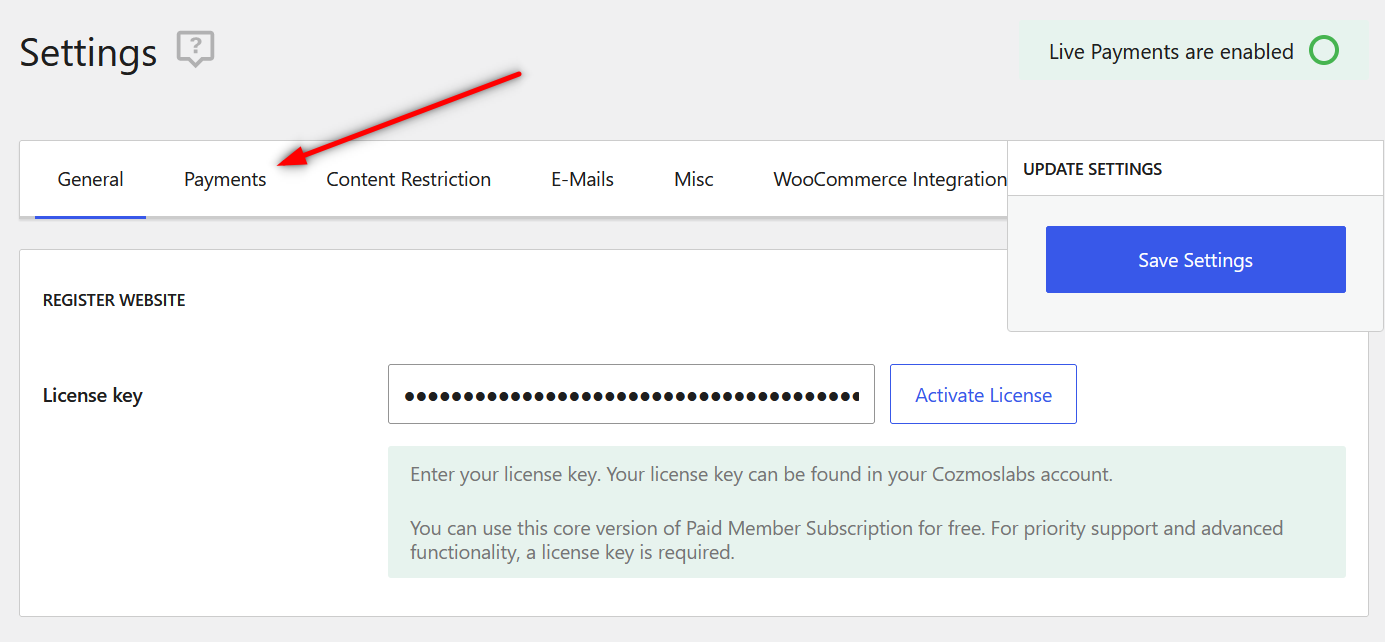
Scrollen Sie nach unten zum Ende der Seite. Geben Sie alle Ihre PayPal-Kontodaten ein.
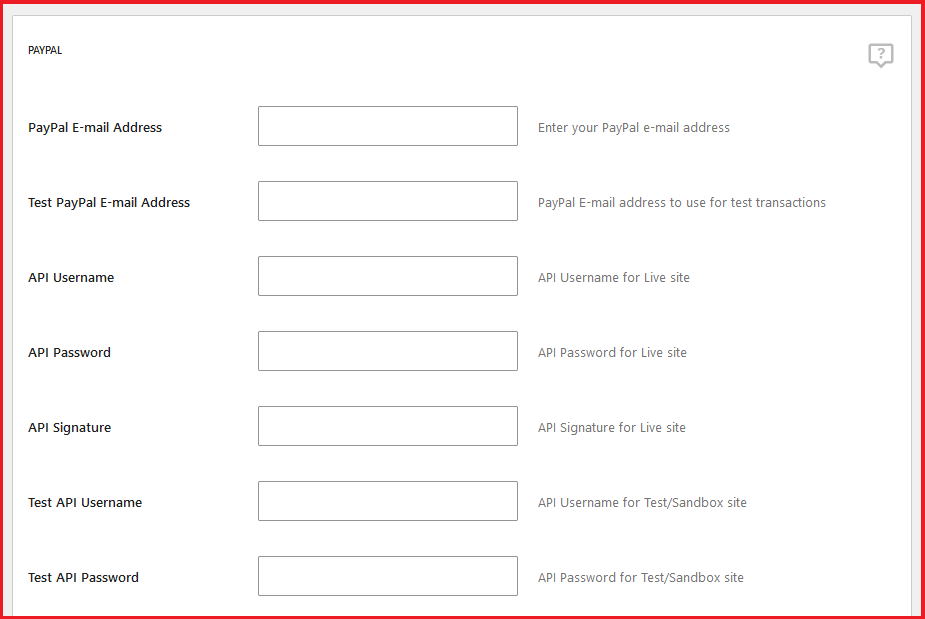
Im oberen Teil der Seite können Sie weitere Zahlungsgateways auswählen und einrichten. Sie können auch das Standard-Zahlungsgateway auswählen.
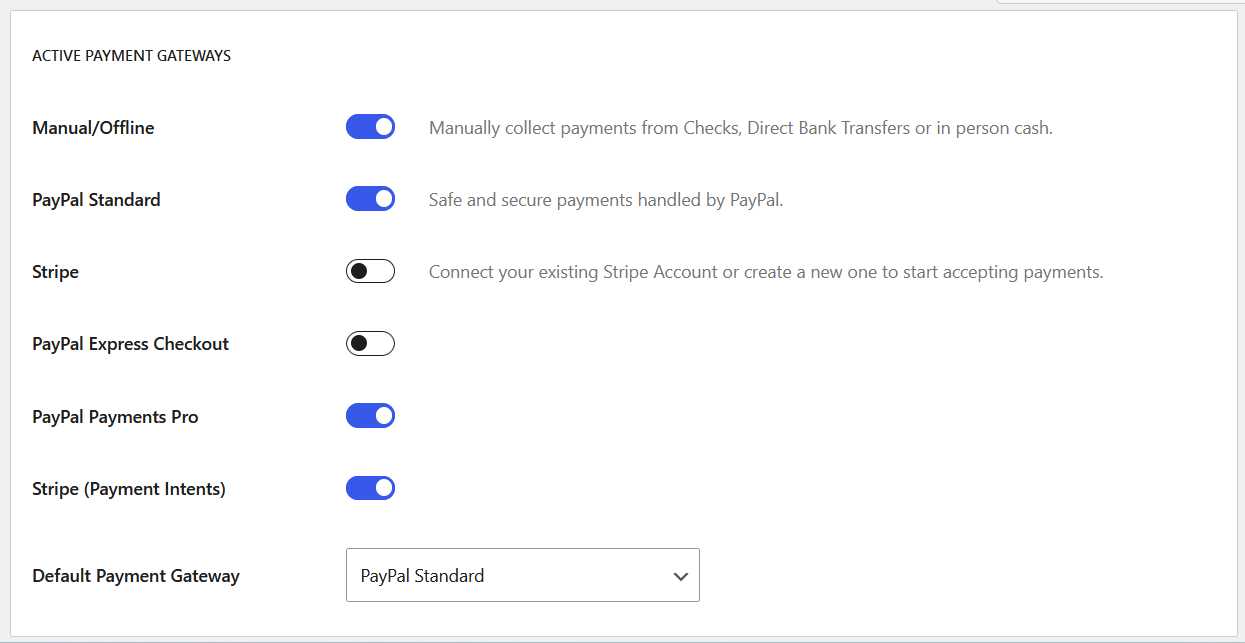
Klicken Sie dann auf die Schaltfläche „Einstellungen speichern“ , die oben rechts auf der Seite angezeigt wird. Ihr Shop ist nun bereit, Zahlungen über PayPal und die anderen Zahlungsgateways zu akzeptieren, die Sie in kostenpflichtigen Abonnements für Mitglieder eingerichtet haben.
Sorgen Sie dafür, dass Ihre WooCommerce-PayPal-Zahlungen wieder funktionieren!
Die obige Anleitung hilft Ihnen, häufige Fehler zu beheben, die dazu führen, dass WooCommerce-PayPal-Zahlungen in Ihrem Shop nicht mehr funktionieren. Wenn die Ursache Ihrer Zahlungsprobleme jedoch ein unzuverlässiges PayPal-Zahlungs-Plugin ist, müssen Sie sich für kostenpflichtige Mitgliederabonnements entscheiden.
Es bietet Ihnen eine stabile Zahlungsinfrastruktur, mit der Sie arbeiten können, und hilft Ihnen gleichzeitig, Ihren WooCommerce-Shop mit seiner breiten Palette nützlicher Funktionen auf die nächste Stufe zu heben.
Holen Sie es sich also noch heute und beseitigen Sie die Zahlungsprobleme Ihres Shops ein für alle Mal!
Kostenpflichtige Mitgliederabonnements Pro
Wechseln Sie zu PMS Pro und erhalten Sie eine beeindruckend zuverlässige Zahlungsinfrastruktur für Ihr Geschäft.
Holen Sie sich das PluginOder laden Sie die KOSTENLOSE Version herunter
